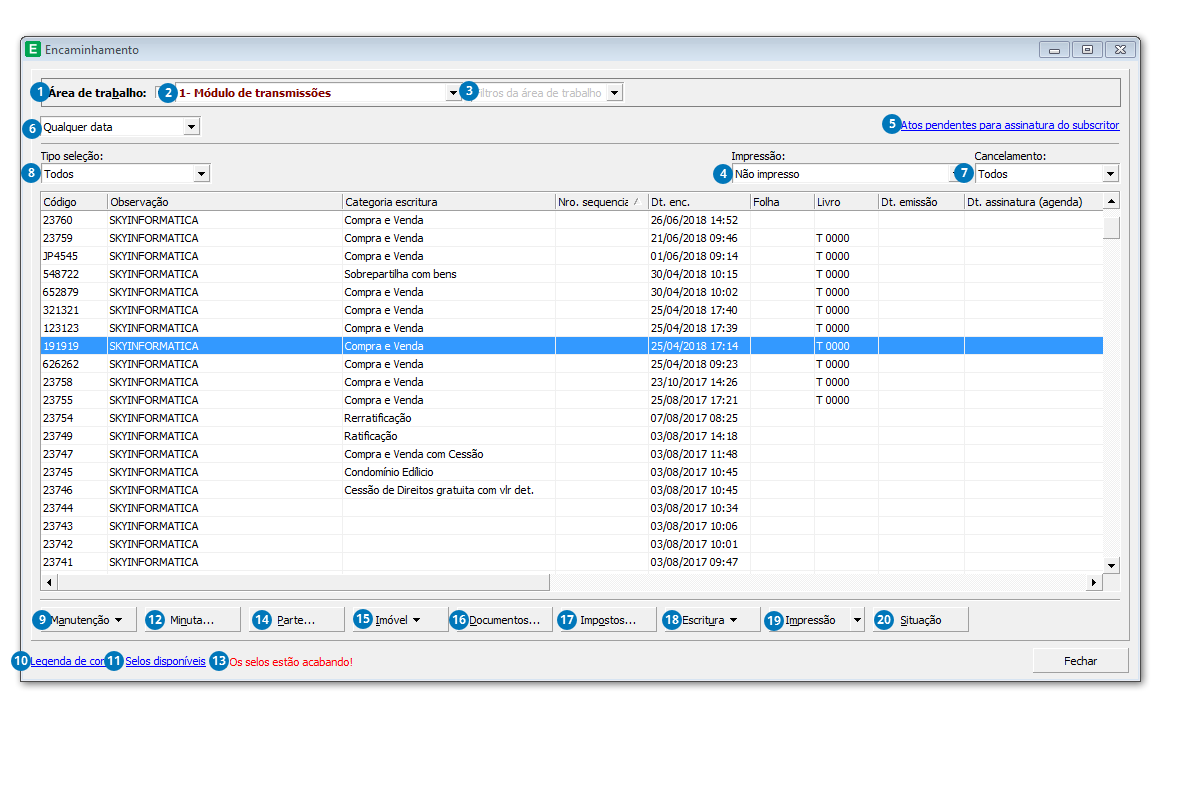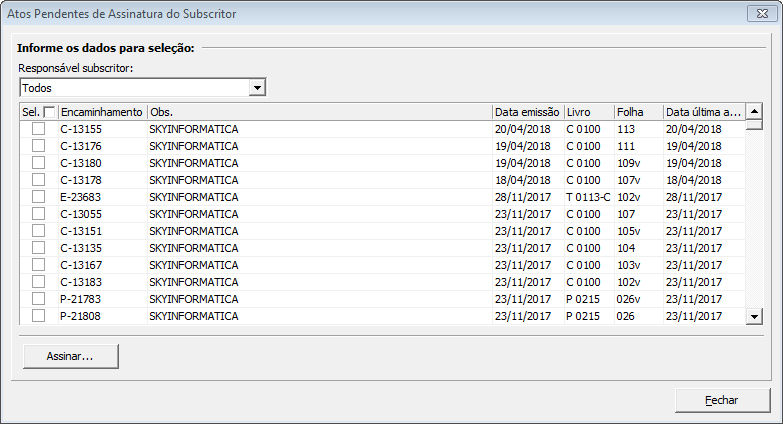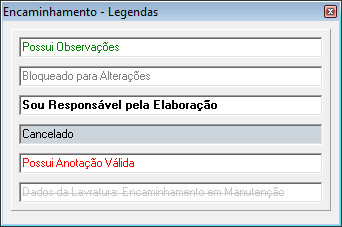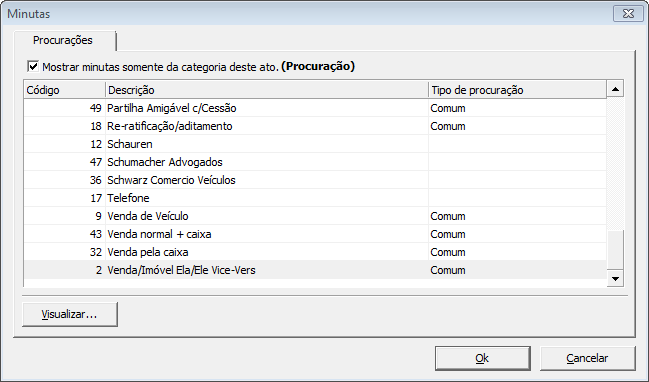Encaminhamento
|
Utilizado para acessar o menu de manutenção dos encaminhamentos, pode ser aberto também clicando com o botão direito na listagem de encaminhamentos. Para maiores informações, consultar Manutenção.
|
|
Utilizado para realizar a manutenção das partes. Para maiores informações, consultar Parte.
|
|
Utilizado para realizar a inclusão e manutenção de imóveis da escritura. Para maiores informações, consultar Imóvel.
|
|
Utilizado para o preenchimento de informações de diversos documentos. Nessa opção também é possível gerar minutas com os principais documentos do ato. Para maiores informações, consultar Documentos.
|
|
Utilizado para o cadastro dos impostos do ato. Para maiores informações, consultar Impostos.
|
|
Utilizado para gerar e editar o texto e emolumentos da escritura. Para maiores informações, consultar Escritura.
|
|
Utilizado para exibir a janela de impressão dos principais documentos relacionados ao ato lavrado. Para maiores informações, consultar Impressão.
|
|
Utilizado para alterar a situação do ato, bem como incluir anotações/averbaçoes. Para maiores informações, consultar Situação.
|